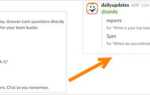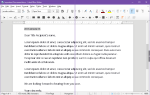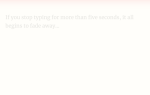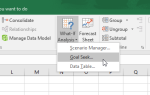Недавно на сайте серийных линкеров веб-сервисов появилась великолепная партия рецептов Microsoft Office.
, IFTTT. Рецепты, разработанные Microsoft с помощью IFTTT, направлены на подключение служб Microsoft Office ко всему остальному в Интернете.
, И они не экономили на рецептах, теперь с более чем 50 рабочими связями и еще больше готово прибыть.
Мы кратко рассмотрим восемь из лучших подключений Microsoft Office из постоянно расширяющейся книги рецептов IFTTT.
Что такое IFTTT?
IFTTT — это сокращение от «яе Tего Tкурицы Tшляпа »и произносится как« подарок », но без« g ». Они специализируются на подключении веб-сервисов с использованием простых условных выражений, в результате чего происходит название. Например, пользователь может создать инструкцию рецепта, состоящую изесли Я загружаю этот изображение в Instagram, затем загружать тот изображение в OneDrive.«Начиная с эксклюзивной веб-операции, IFTTT сначала расширился до iOS, а вскоре и до Android.
Канал Microsoft Office IFTTT
В июле, незадолго до выпуска Windows 10, Microsoft незаметно объявила о запуске канала Office 365 на IFTTT. Канал изначально ориентирован на почту
, OneDrive для бизнеса, календарь и контакты, но с тех пор расширился и включает в себя все больше и больше инструментов повышения производительности Microsoft
, Ряд действий для настраиваемого приложения действий.
также являются частью системы автоматизации IFTTT. Вы можете выбрать из более чем 50 рецептов, но вот наши лучшие выборы.
1. Добавить новый контакт в список Twitter
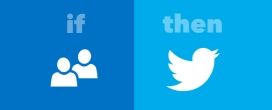
Каждый раз, когда вы добавляете новый контакт в свой список контактов Office 365, если вы предоставите нужную информацию, IFTTT добавит их в заранее определенный список Twitter
, Удобно, если вы встречаете людей на ходу, увлечены обновлением своего цифрового ролодекса или тщательно следите за своими контактами в социальных сетях. Мой друг, который руководит PR-компанией, считает, что это чудесно!
2. Создайте новую задачу в Todoist, когда вы получите высокоприоритетное письмо
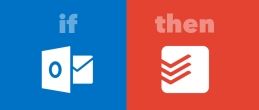
Я только недавно начал использовать этот рецепт, но он определенно помог мне расставить приоритеты по электронной почте за это короткое время. Я использую Outlook, и приятно иметь на своем рабочем столе и телефоне запись о том, что мне нужно запомнить, чтобы отправлять электронную почту во время движения.
3. Отправить электронное письмо, когда есть новое сообщение в Subreddit
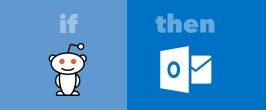
Этот рецепт отлично подходит для того, чтобы не отставать от тихих субреддитов
, но может быстро выйти из-под контроля с чем-либо более занятым, чем несколько сообщений в день. Я опробовал его с / r / soccer и быстро ненавидел себя. С другой стороны, я испытал с / r / coys (мой футбольный клуб
subreddit), и обнаружил, что могу больше заниматься новыми и растущими постами.
4. Архивируйте фотографии, которые вы загружаете на страницу Facebook с помощью #onedrive в подписи к OneDrive для бизнеса
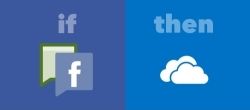
Это еще один, который я не использовал слишком много, но был удобен для отслеживания изображений для двух бизнес-страниц Facebook
Я забочусь о. Хотя действие на самом деле не так уж и удивительно, это означает, что владельцы бизнеса и я не будем использовать изображение в спешке, пока мы проверяем OneDrive
для обновлений.
5. Отправить письмо с вашим текущим местоположением

Это рецепт кнопки Do
, Ну, не рецепт, а одно действие, выполняемое кнопкой. Эта кнопка отправляет автоматическое письмо из Outlook
с запланированным сообщением, которое также доставляет координаты вашего местоположения. Это может быть полезно на собраниях, или если вы находитесь за рулем, или если вы сильно заблудились и никто не может вас найти. Понятия не имеете, где вы находитесь? Напишите в офис, чтобы отправить бублики к вам.
6. Отправьте записку всему офису, что еда здесь

Еще одна кнопка Do, которая, вероятно, сделает вас героем в офисе, хотя, возможно, и не героем продуктивности
, Кнопка отправляет короткую заметку всему вашему Office 365
список контактов (или персональный список), сообщающий им, что ваш заказ на вынос прибыл. Это также может быть настроено, чтобы уволить всех в офисе, или дать каждому повышение. Используйте осторожно!
7. Загрузите новые песни, которые вам нравятся, в OneDrive
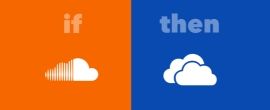
Этот рецепт загружает любую новую понравившуюся вам песню на музыкальной платформе SoundCloud. Помогает вам отслеживать множество мелодий, которые вы можете просмотреть за один вечер, упорядочив их в одну аккуратную маленькую папку OneDrive. Пользователи должны отметить, что этот сервис работает только с треками, помеченными для публичного скачивания.
8. Завтра дождь? Добавить напоминание календаря, чтобы взять зонтик
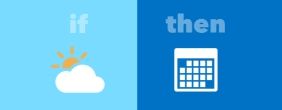
Одно из самых простых, но потенциально спасающих день напоминаний: дождь пойдет позже, поэтому не забудьте взять с собой зонт. Так много раз ловили без, так много дней в Великобритании, где мои дреды превращаются в самые эффективные полотенца, которые вы когда-либо видели. Если бы я только создал рецепт IFTTT …
Офис IFTTT Automation Roundup
Это всего лишь восемь из 50+ рецептов, доступных вам на канале Microsoft Office. Приятно видеть, что Microsoft использует IFTTT, чтобы предлагать постоянным пользователям выбор в своих веб-приложениях. Например, я никогда не использовал Yammer
, кроме пробных функций. Тем не менее, я использую Slack для работы
и у меня, и у моих друзей есть канал, который связывает их со службами Microsoft Office
экономит немного времени здесь и там, каждый день.
Будем надеяться, что Microsoft сохранит свою производительность и разработают еще несколько рецептов, чтобы мы могли с ними поиграть.
Какие ваши любимые Microsoft Office IFTTT? Это ускоряет ваш день, или это просто хороший маленький инструмент для игры? Дайте нам знать, что вы думаете ниже!